
Ma kitaláljuk, hogyan telepítsük és konfiguráljuk az NFS ügyfelet (hálózati fájlrendszer) a Windows Server 2012 R2 / Windows 8 rendszerben. Tehát ahhoz, hogy a könyvtárat (megosztás) az NFS kiszolgálóról a Windows Server 2012 R2 / Win 8 rendszerhez csatlakoztassuk, az előzőekhez hasonlóan szüksége van. telepítsen külön összetevőt - az NFS klienst (NFS ügyfél). Ezenkívül az NFS-kapcsolat beállításainak kezelése érdekében telepítheti az NFS-szolgáltatások összetevőjét (Szolgáltatások hálózati fájlrendszerhez).
Az NFS-ügyfél a Windows 7 óta része a Microsoft operációs rendszernek. A Windows 2012/8 rendszerben az NFS-ügyfél kisebb módosításokat kapott. Az NFS kliens most támogatja a hitelesítést a Krb5p protokoll használatával - Kerberos 5. verzió (a Krb5 és Krb5i mellett, amelyek a Windows 7-ben megjelentek), a nagy NFS csomagok támogatottak - akár 1024 KB (Win 7 esetén a maximális csomagméret 32 KB).
Az NFS kliens telepíthető a grafikus felhasználói felületen vagy a Powershell használatával. Grafikus módban történő telepítéshez nyissa meg a Server Manager konzolt, és válassza a meghívott (Szolgáltatások) összetevőt NFS ügyfél. 
Alapértelmezés szerint az NFS grafikus felügyeleti konzolt nincs telepítve ezzel az összetevővel, ennek javításához állítsa be a beállítást Szolgáltatások a hálózati fájlrendszer-kezelő eszközökhöz alatt a Távoli kiszolgáló adminisztrációs eszközei -> Szerepkezelési eszközök -> Fájlszolgáltatások eszköz. 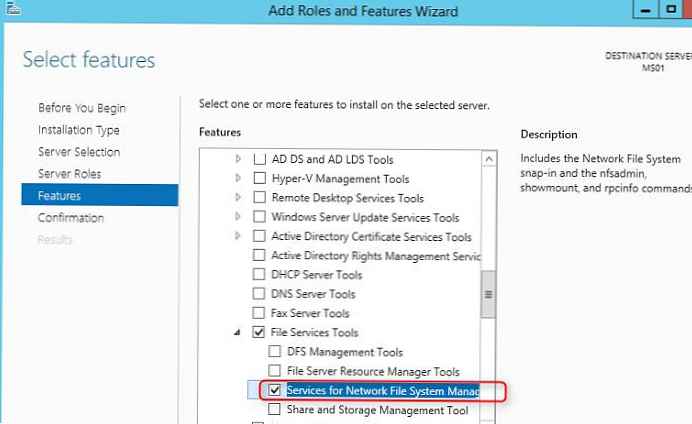
Az NFS kliens telepítéséhez Windows 8 rendszeren aktiválnia kell az összetevőt Szolgáltatások NFS számára -> Ügyfél az NFS számára, az összetevők telepítésével / eltávolításával (a Windows szolgáltatások be- és kikapcsolása) a Vezérlőpulton (Vezérlőpult -> Programok -> Programok és szolgáltatások).
megjegyzés. A Windows 7-től eltérően, amelyben az NFS-ügyfél jelen volt az Enterprise és az Ultimate kiadásokban, a Windows 8-ban a Network File System klienst csak a régebbi verzió támogatja - a Windows 8 Enterprise.Az összes fenti rendszerösszetevő telepíthető egyetlen Powershell-paranccsal:
Install-WindowsFeature NFS-Client, RSAT-NFS-Admin
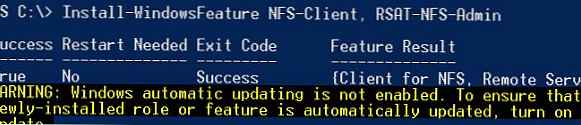
A telepítés befejezése után indítsa el a konzolt Szolgáltatások a hálózati fájlrendszer-kezelők számára és nyissa meg az NFS kliens tulajdonságai ablakot (NFS ügyfél).
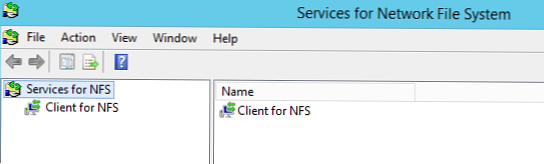
Az NFS ügyfélbeállításokban megadhatja:
- Használt szállítási protokollok (alapértelmezett TCP + UDP
- Rögzítő típusú NFS golyó: kemény vagy puha
- A Fájl engedélyek lapon jelzi az NFS golyókon létrehozott mappák és fájlok alapértelmezett jogait.
- A Biztonság lapon jelölnek hitelesítési protokollokat, amelyekkel autentikálhat az NFS szerverhez
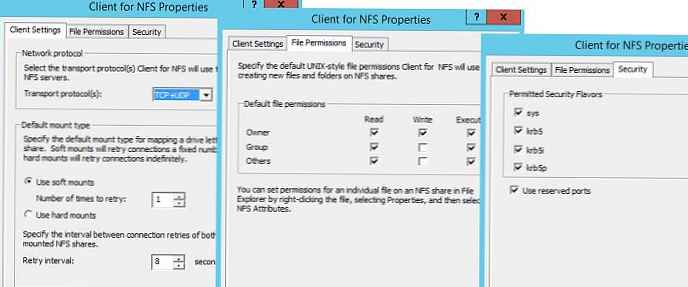
A telepítés beállítása után az adminisztrátorok a mount paranccsal csatolhatják az NFS könyvtárat:
Mount \\ lx01.abc.lab \ nfs z:
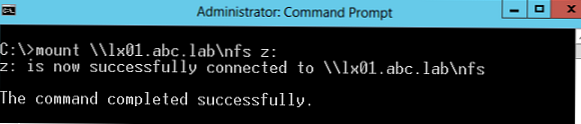
Ebben a példában a Z betű alá helyeztük az NFS könyvtárat, amely az lx01.abc.lab szerveren található.
A felszerelés után az NFS szerverre szerelt könyvtár külön lemezen elérhető a rendszeren Z betűvel: \ .
Az NFS golyót a Powershell használatával is fel lehet szerelni:
Új-PSdrive -PSProvider FileSystem -Név Z -Root \\ lx01.abc.lab \ nfsmegjegyzés. Az így létrehozott nfs könyvtár csak a Powershell munkamenetben lesz elérhető, amelyben a mount parancs kiadásra került. Az NFS könyvtár állandó rendszerre történő felszereléséhez hozzá kell adnia egy kulcsot a Powershell parancs végéhez. -folytatódik.
A csatolt könyvtárat az alábbiak szerint tilthatja le:
Remove-PSdrive -Név Y











